Blackberry PEARL 8200 User Manual [lt]

Pradžios vadovas
BlackBerry Pearl 8220 Smartphone
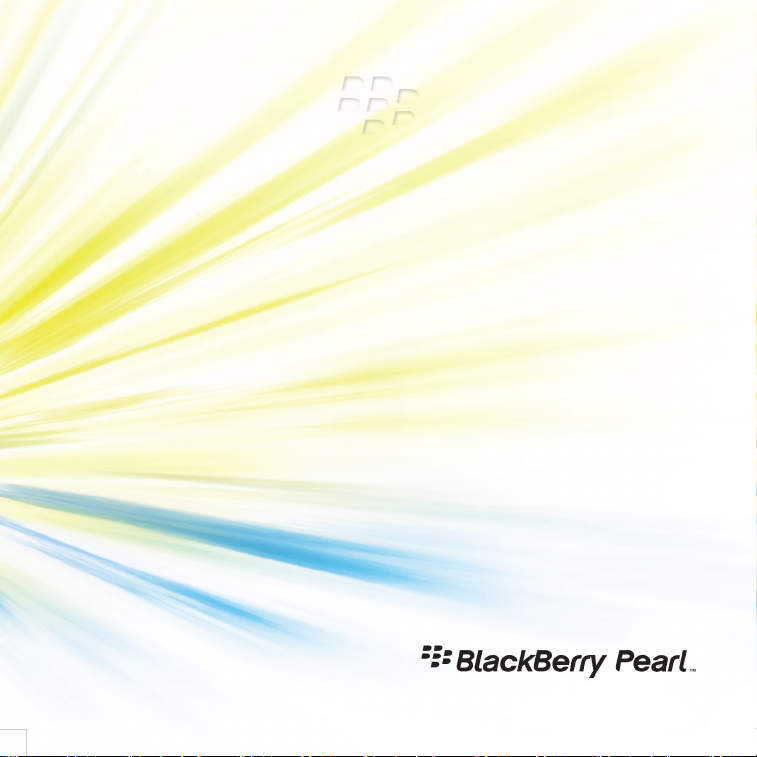
MAT-19767-038 | PRINTSPEC-016
SWD-425731-0902034331-038 | RBY41GW
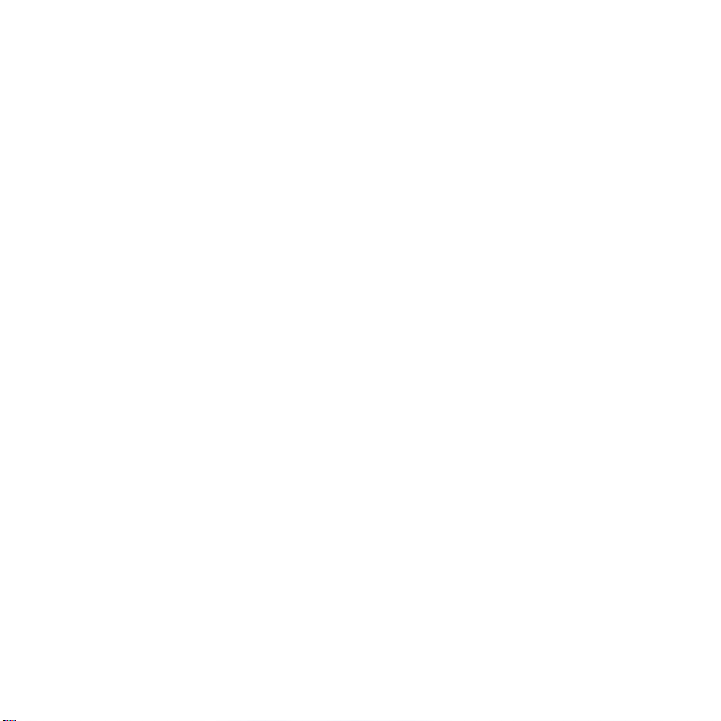
Turinys
Sveiki atvykę į BlackBerry!...........................................................................................3
Nustatykite savo įrenginį..............................................................................................5
Įstatykite SIM kortelę ir akumuliatorių..............................................................................5
Įkraukite akumuliatorių.....................................................................................................7
Atlikite sąrankos vedlio nurodymus.................................................................................9
Išmokite pagrindinius dalykus...................................................................................13
Judėjimas ekrane ..........................................................................................................14
Atidarykite meniu...........................................................................................................15
Spausdinimo pagrindai..................................................................................................16
Taikomosios programos................................................................................................19
Pagrindinio ekrano būsenos indikatoriai........................................................................21
Pranešimų sąrašo būsenos indikatoriai.........................................................................21
Telefono būsenos indikatoriai........................................................................................22
Kalendoriaus būsenos indikatoriai.................................................................................22
Fotoaparato būsenos indikatoriai...................................................................................22
Bevielio ryšio indikatoriai...............................................................................................23
Įrenginio naudojimo pradžia.......................................................................................25
Skambinti.......................................................................................................................25
Išsiųskite el. pašto pranešimą........................................................................................25

Išsiųsti SMS tekstinį pranešimą.....................................................................................26
Įtraukti kontaktą............................................................................................................. 26
Fotografuoti ...................................................................................................................27
Vaizdo įrašymas............................................................................................................ 27
Apsilankykite interneto svetainėje..................................................................................28
Pasimatymo paskyrimas................................................................................................28
Sujunkite su įrenginiu, kuris palaiko Bluetooth.............................................................. 29
Apie prisijungimą prie Wi-Fi tinklo..................................................................................29
Įrenginio naudojimas su kompiuteriu............................................................................. 31
Apie perjungimo įrenginius............................................................................................ 34
Perkelkite failą iš savo įrenginio į kompiuterį ir atvirkščiai naudodamiesi Roxio Media
Manager.........................................................................................................................35
Įrenginio ir jūsų kompiuterio duomenų sinchronizavimas ............................................. 35
Įdėkite medijos kortelę...................................................................................................36
Raskite daugiau informacijos.........................................................................................37
Nešiokite savo įrenginį...................................................................................................37
Trikčių šalinimas..........................................................................................................39
Aš negaliu prisijungti prie bevielio tinklo........................................................................ 39
Aš negaliu susieti savo įrenginio su el. pašto adresu ................................................... 40
Negaliu išsiųsti ar gauti pranešimų................................................................................40
Negaliu skambinti arba gauti skambučių....................................................................... 42
Teisinis pranešimas....................................................................................................43
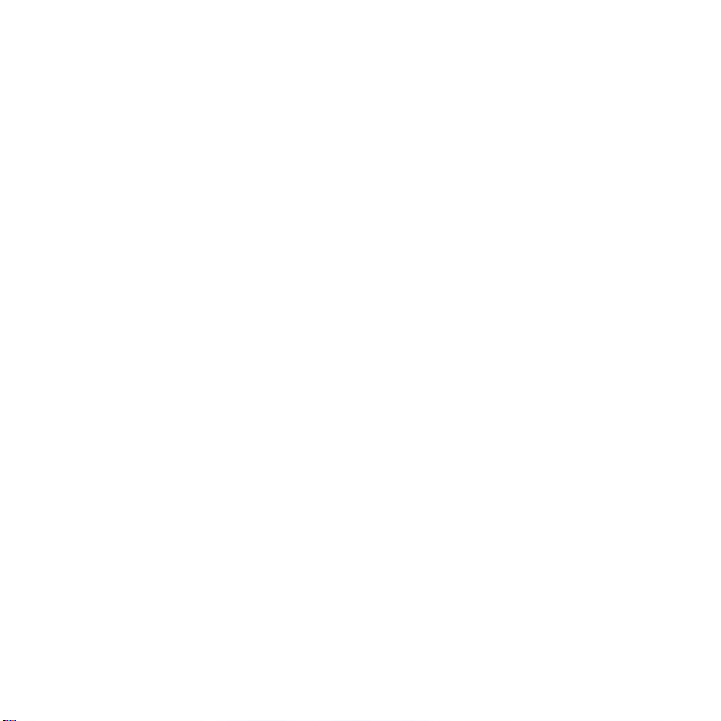
Sveiki atvykę į BlackBerry!
Pasirenkite patirti laisvę ir išmėginti savo mobiliojo sprendimo „viskas viename“
prijungimo galimybes. BlackBerry® Pearl™ sumanųjį telefoną yra lengva
nustatyti. Tiesiog patikrinkite, ar SIM kortelė ir akumuliatorius yra įrenginyje,
įkraukite akumuliatorių ir atlikite sąrankos vedlio nurodymus. Įvykdę sąrankos
vedlio nurodymus, skirkite laiko įrenginio funkcijas patyrinėti. Šiame vadove
pateikiama patarimų ir nurodymų, padedančių greitai įsiminti pagrindinę
informaciją.
3
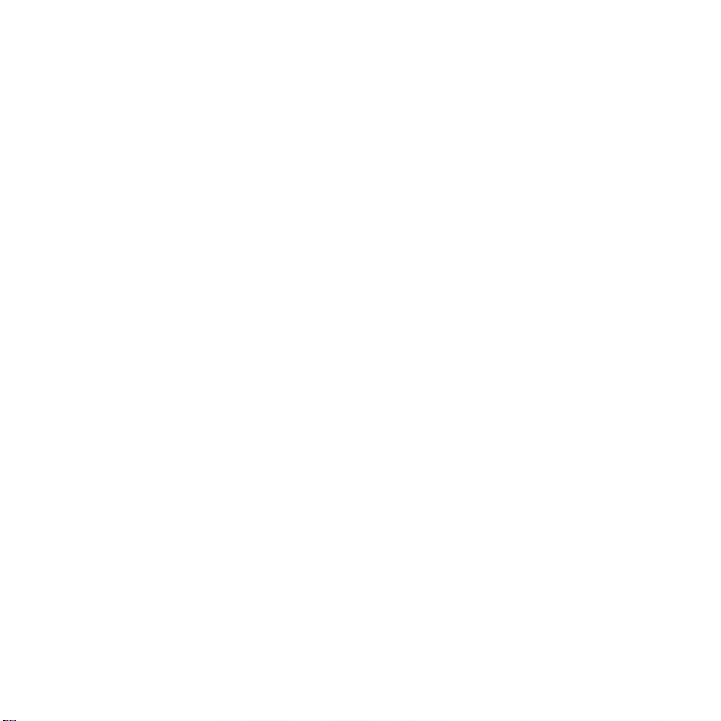
4

Nustatykite savo įrenginį
Įstatykite SIM kortelę ir akumuliatorių
SIM kortelė yra maža stačiakampio formos plastikinė kortelė, kurioje saugoma
informacija apie jūsų bevielę paslaugą. SIM kortelė gali būti jau įstatyta į
BlackBerry® įrenginį. Atsižvelgiant į jūsų bevielės paslaugos teikėją, jums gali
reikėti PIN kodo savo SIM kortelei. Jei reikia daugiau informacijos, kreipkitės į
savo bevielės paslaugos teikėją.
1. Akumuliatoriaus dangtelio atleidimo mygtukus laikykite nukreiptus į
apačią ir nuimkite akumuliatoriaus dangtelį.
2. Jei akumuliatorius įstatytas, išimkite jį.
3. Jei SIM kortelė jau įdėta, pereikite prie 7 veiksmo.
4. Išimkite SIM kortelę iš pakuotės.
5. Laikykite SIM kortelę taip, kad jos metaliniai kontaktai būtų nukreipti
žemyn, o SIM kortelės galinė pusė būtų nukreipta įrenginio viršaus link.
6. Stumkite SIM kortelę į SIM kortelės laikiklį, kol ji sustos.
7. Akumuliatorių įstatykite taip, kad metaliniai akumuliatoriaus kontaktai
susilygintų su įrenginio metaliniais kontaktais.
5
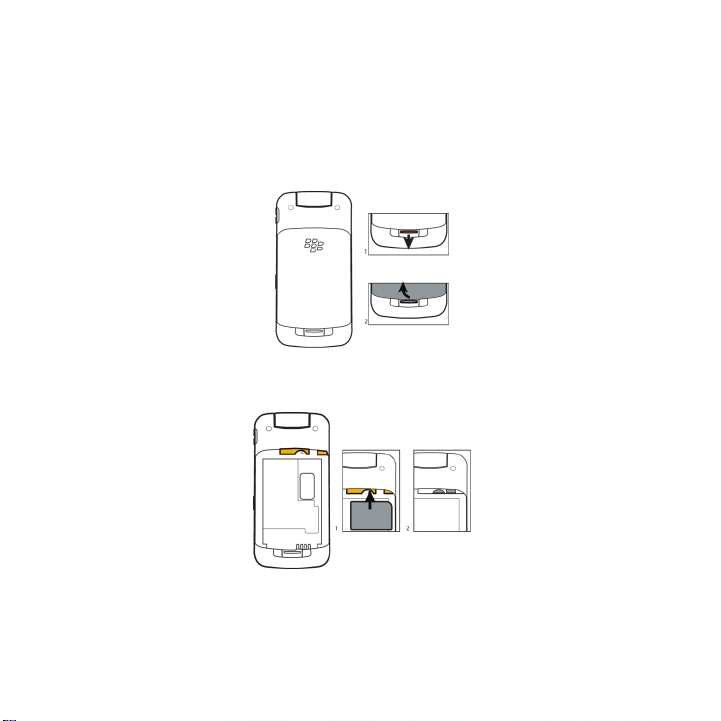
8. Akumuliatoriaus dangtelį ant įrenginio uždėkite taip, kad spragtelėjęs
atsidurtų savo vietoje.
Jei akumuliatorius įkrautas, įrenginys įsijungia. Jei įrenginys neįsijungia,
įkraukite akumuliatorių.
Piešinys1. Nuimkite akumuliatoriaus dangtelį
Piešinys2. Įstatykite SIM kortelę
6

Piešinys3. Įstatykite akumuliatorių
Įkraukite akumuliatorių
1. Įjunkite kelioninio įkroviklio laido mažąjį galą į „micro-USB“ prievadą,
esantį BlackBerry® įrenginio šone.
2. Jei reikia, atlikite vieną iš šių veiksmų:
• Į maitinimo bloką įkiškite kištuko priedą.
• Maitinimo bloko kištuko metalinę dalį nulenkite žemyn.
3. Maitinimo bloką įjunkite į maitinimo lizdą.
4. Visiškai įkraukite akumuliatorių.
7
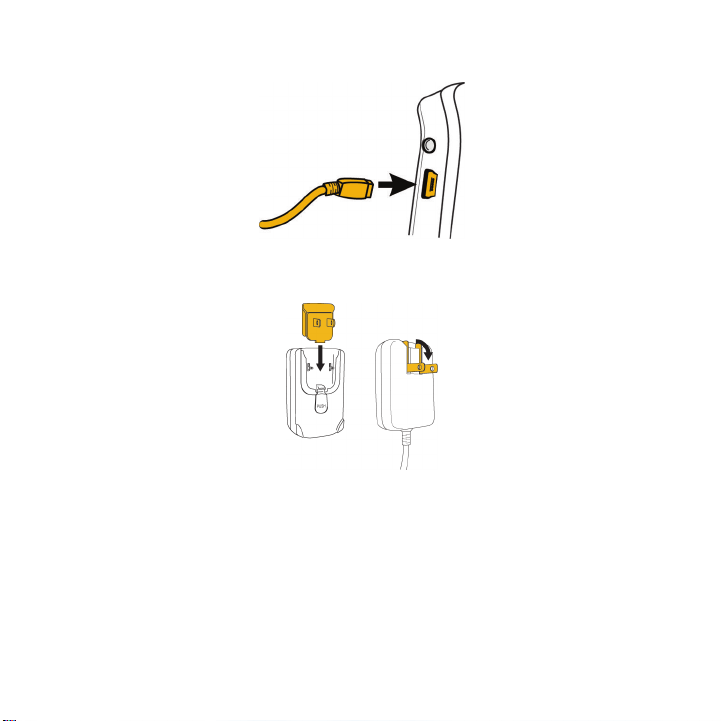
Piešinys4. Prie įrenginio prijunkite kelioninio kroviklio laidą
Piešinys5. Įkiškite kištuko priedą arba nulenkite kištuko metalinę dalį žemyn (jei reikia)
Norėdami sujungti įrenginį su kompiuteriu, kad įkrautumėte, galite naudoti su
įrenginiu gautą USB kabelį. Daugiau informacijos žr. skyriuje „Įrenginio
naudojimas, prijungus prie kompiuterio“.
8

Akumuliatoriaus įkrovos lygio indikatoriai
visiškai įkrautas
akumuliatorius
žemas akumuliatoriaus
įkrovos lygis
akumuliatoriaus įkrova
Atlikite sąrankos vedlio nurodymus
Sąrankos vedlys sukurtas, kad padėtų jums sužinoti apie spausdinimą,
parinkčių keitimą pritaikant BlackBerry® įrenginį asmeniniams poreikiams ir
vieno ar daugiau el. pašto adresų konfigūravimą.
1. Pasisveikinimo lange perskaitykite sąrankos vedlio įvadą.
2. Pasukite ratuką, kad paryškintumėte Continue (tęsti).
3. Spustelėkite (paspauskite) rutulinį valdiklį.
4. Įvykdykite ekrane pateiktas instrukcijas.
Pastaba: Jei pasisveikinimo langas nepasirodo automatiškai, pagrindiniame
ekrane paspauskite klavišą
Setup Wizard (sąrankos vedlys).
. Spustelėkite Setup (sąranka). Spustelėkite
9
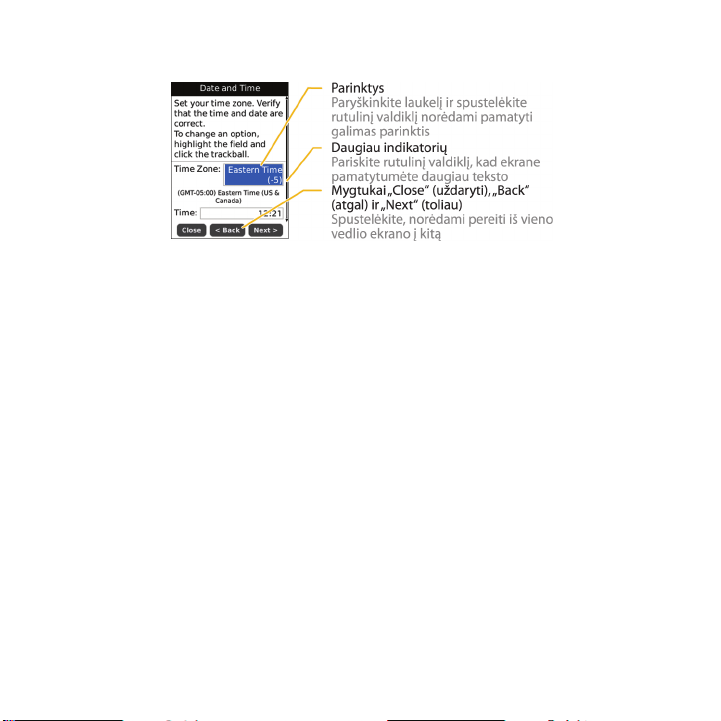
Piešinys6. Sąrankos vedlio ekranas
Apie el. pašto sąrankos parinktis
Jeigu dar nesate sukonfigūravę el. pašto adreso, naudokite vieną iš šių
parinkčių el. pašto konfigūravimui: Atsižvelgiant į jūsų bevielių paslaugų teikėją,
parinktys gali įvairuoti.
• BlackBerry Internet Service parinktis: naudokite šią el. pašto
konfigūravimo parinktį, norėdami savo prietaisui sukurti naują el. pašto
adresą arba prietaisą susieti su vienu arba daugiau (iki dešimties)
esamų el. pašto adresų. Ši parinktis tinkamiausia individualiems
vartotojams. Galite konfigūruoti el. paštą naudodami šią parinktį ir savo
prietaiso sąrankos vedlyje pasirinkdami parinktį I want to create or
add an email address (noriu sukurti arba įtraukti el. pašto adresą)
• BlackBerry Enterprise Server parinktis: naudokite šią el. pašto
konfigūravimo parinktį, norėdami susieti savo prietaisą su Microsoft®
Outlook®, IBM® Lotus Notes®, Novell® GroupWise® darbinio el. pašto
10

paskyra ir pasinaudoti išplėstinėmis bevielio duomenų sinchronizavimo
galimybėmis. Jeigu jūsų administratorius jums suteikė suaktyvinimo
slaptažodį, galite konfigūruoti el. paštą naudodami šią įrenginio
sąrankos vedlio parinktį I want to use a work email account with a
BlackBerry Enterprise Server (noriu naudoti darbinio el. pašto
paskyrą su BlackBerry Enterprise Server). Jei neturite suaktyvinimo
slaptažodžio, kreipkitės į savo administratorių.
• BlackBerry Desktop Redirector parinktis: šią el. pašto
konfigūravimo parinktį naudokite norėdami susieti savo įrenginį su
Microsoft Outlook (darbo grupės instaliacija) el. pašto paskyra. Galite
konfigūruoti el. paštą naudodami šią parinktį įdiegdami BlackBerry®
Desktop Software ir pasirinkdami parinktį BlackBerry Desktop
Redirector. Jei naudojate šią el. pašto konfigūravimo parinktį,
kompiuteris turi būti įjungtas, kad gautumėte savo el. pašto pranešimus.
Įtraukite arba sukurkite el. pašto adresą, naudodami
sąrankos vedlį
1. Sąrankos vedlyje, el. pašto konfigūravimo ekrane, pasirinkite parinktį I
want to create or add an email address (noriu sukurti arba įtraukti el.
pašto adresą). Spustelėkite Next (toliau).
2. Spustelėkite Next (toliau).
3. Jei reikia, spustelėkite Update Now (atnaujinti dabar).
4. Jei reikia, spustelėkite Create New Account (sukurti naują paskyrą).
11

5. Jei sutinkate su licencinės sutarties sąlygomis, pasirinkite Yes (taip).
Spustelėkite I Agree (sutinku).
6. Jei reikia, įveskite pasirinktą prisijungimo vartotojo vardą ir slaptažodį.
Spustelėkite Next (toliau). Užsirašykite savo vartotojo vardą ir
slaptažodį saugioje vietoje.
7. Įvykdykite ekrane pateiktas instrukcijas.
12
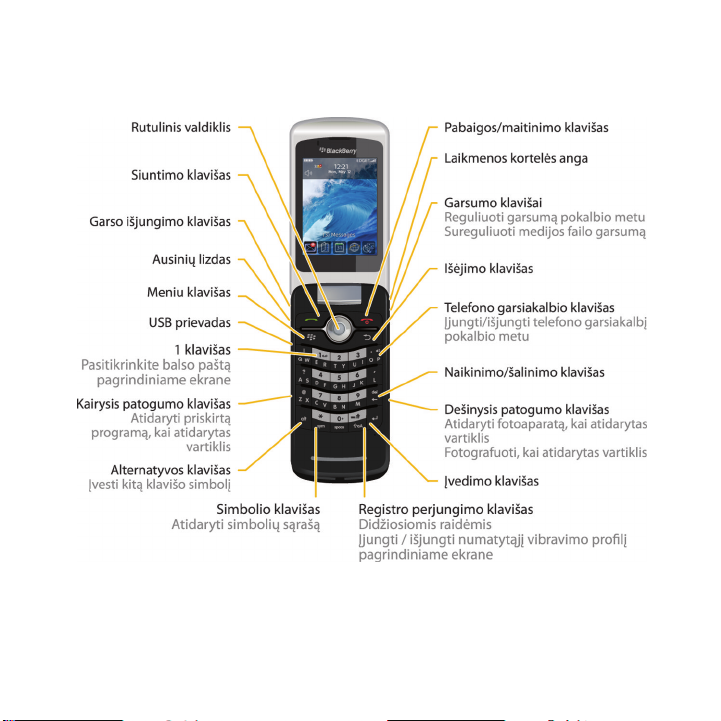
Išmokite pagrindinius dalykus
13
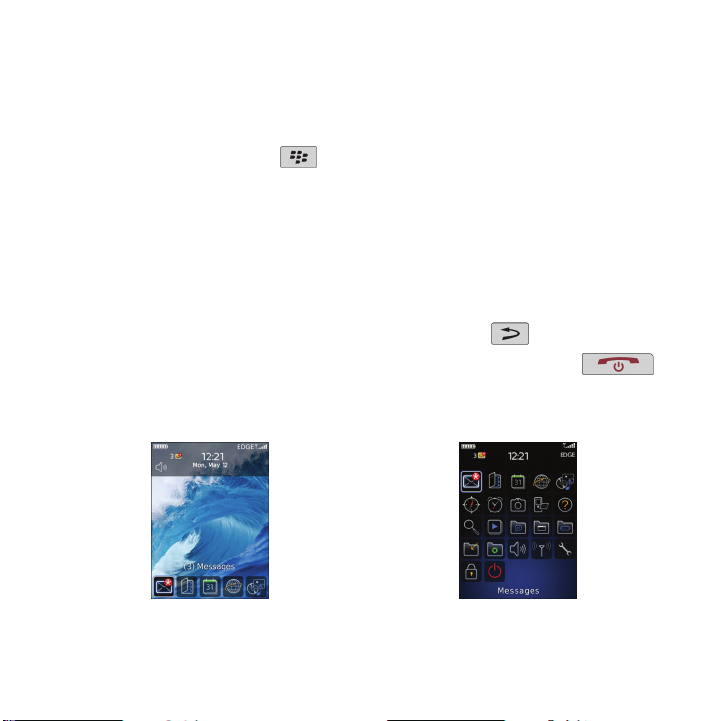
Judėjimas ekrane
• Norėdami atidaryti programų sąrašą, Pagrindiniame ekrane
paspauskite klavišą
• Norėdami judinti žymeklį bet kuria kryptimi ir paryškinti elementus,
riskite rutulinį valdiklį.
• Norėdami pasirinkti elementą arba pasinaudoti nuoroda, spustelėkite
rutulinį valdiklį.
• Norėdami pakeisti laukelyje esančią vertę, spustelėkite laukelį.
Spustelėkite vertę.
•
Norėdami grąžinti ekraną, paspauskite klavišą .
• Norėdami sugrįžti į pagrindinį ekraną, paspauskite klavišą .
Piešinys7. Pagrindinis ekranas Piešinys8. Taikomųjų programų sąrašas
.
14
